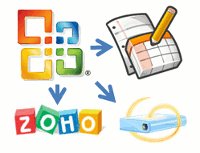Una de las ventajas de usar una suite ofimática basada en Web es que le permite compartir el documento con sus amigos/colegas y hacer que colaboren en el documento. Por otro lado, usar Microsoft Office en su computadora le permite hacer uso de la rica herramienta de formato/edición para mejorar su productividad. ¿No sería fantástico si pudiera obtener lo mejor de ambos mundos, editando sus documentos en Microsoft Office y cargando/publicando/sincronizando la versión editada con las aplicaciones de oficina basadas en la web? En este artículo, veremos cómo se puede hacer esto con tres populares paquetes de oficina en línea: Google Docs, Zoho y Office Live.
Documentos de Google
Desde Microsoft Office 2003, los complementos han sido una excelente forma de ampliar la funcionalidad de Ms Office. OffiSync es uno de esos complementos que puede usar para sincronizar su documento de Ms Office con Google Docs.
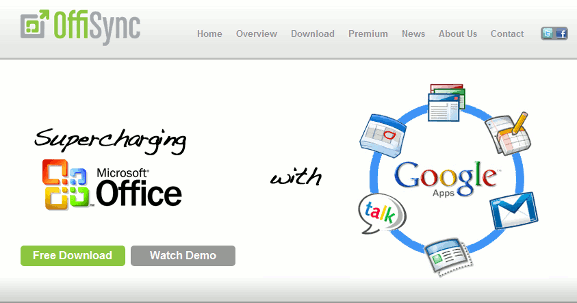
Una vez que haya descargado e instalado OffiSync, encontrará una nueva barra de herramientas en la cinta.
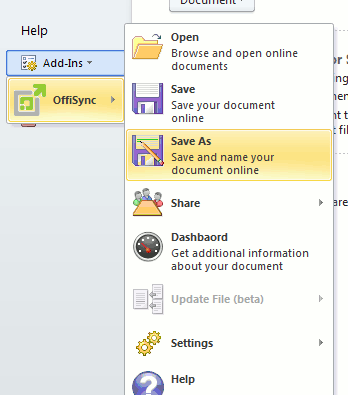
Las características incluyen Abrir/Guardar de/a Google Docs, importar contenido web como imágenes y plantillas directamente desde MS Office, colaborar con otros en tiempo real, permitiendo a los usuarios ver las ediciones de los demás mientras trabajan con archivos de Office y compartir sus documentos finales con otros dentro o fuera del firewall.
OffiSync funciona con Microsoft Word, Excel y PowerPoint, y es compatible con Ms Office, de 2003 a 2010.
zoho
Zoho es otra suite de oficina en línea popular que la gente usaba para editar y colaborar en masa. Para acceder a Zoho desde Ms Office, puede usar el complemento desarrollado por los mismos Zoho.
Descargue e instale el complemento de Zoho Ms Office
Del mismo modo, después de la instalación, encontrará una barra de herramientas en su menú de cinta.
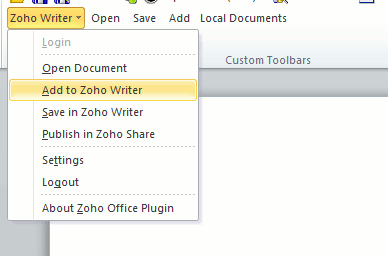
Para iniciar una carga en el servidor de Zoho, deberá iniciar sesión en la cuenta de Zoho cada vez que inicie Word/Excel.
Una cosa que me molesta es que para guardar en el servidor de Zoho, primero debe guardar el documento como una copia local en su escritorio.
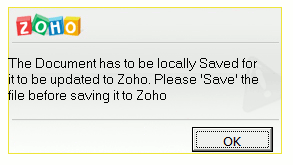
Además, solo admite la extensión doc y xls. Entonces, si su documento tiene el formato docx y xlsx, la carga de Zoho no funcionará.
Características del complemento de Zoho
- Opción de mantener una copia local
- Cambiar entre la copia local o la copia del servidor
- Edición sin conexión de documentos/libros de trabajo
- Permita que otros usuarios editen el documento en Ms Office también
A diferencia de OffiSync, el complemento de Zoho solo funciona con MS Word y Excel. No funciona con Powerpoint.
oficina en vivo
oficina en vivo es un producto propietario de Microsoft y también es un gran competidor de Google Docs. Office Live está integrado con Skydrive, lo que significa que obtiene 25 GB de espacio de almacenamiento junto con las útiles aplicaciones de oficina en línea.
En Microsoft Office 2010 (no estoy seguro acerca de la versión anterior), está profundamente integrado con Skydrive para que pueda publicar/sincronizar rápidamente sus documentos en línea.
Para guardar en su Skydrive, vaya a Archivo -> Guardar y enviar -> Guardar para Web -> Guardar como.
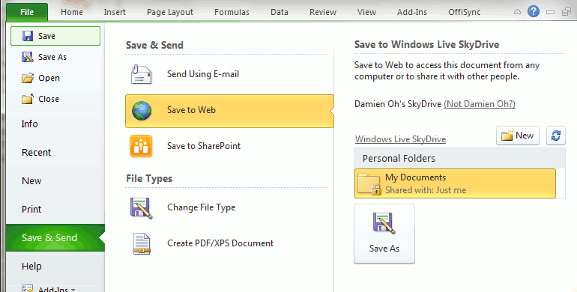
Desde su Skydrive, podrá ver su documento en el navegador. Luego puede seleccionar si desea editarlo en su Word/Excel/Power Point o en el navegador.
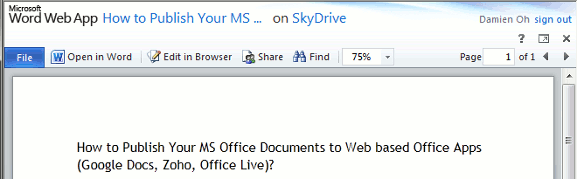
¿Qué aplicación de oficina en línea utiliza para sincronizar sus documentos de Ms Office?